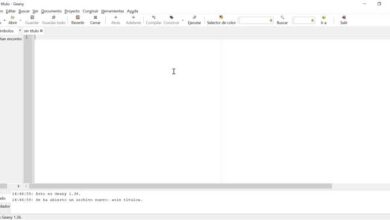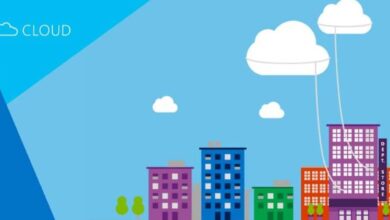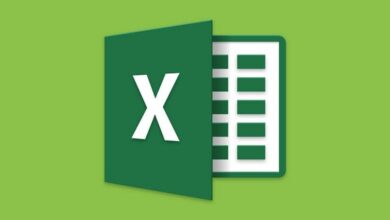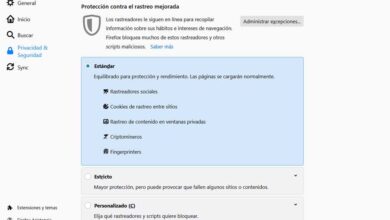Comment changer l’orientation des pages en paysage dans LibreOffice Writer
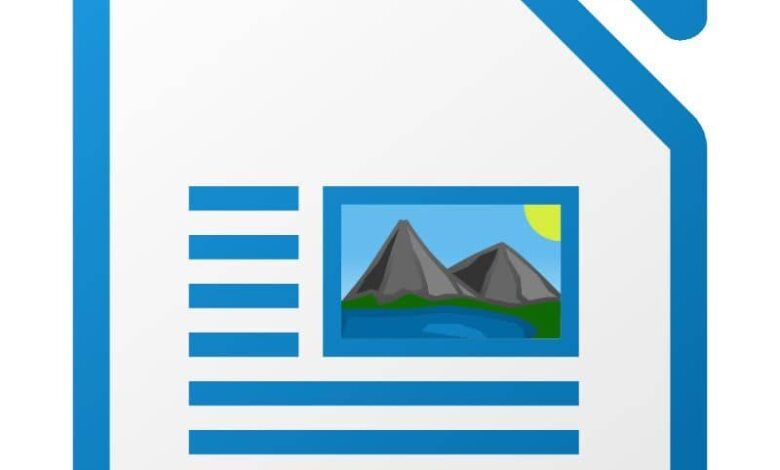
LibreOffice vous permet d’utiliser des styles de page afin que vous puissiez les orienter comme vous le souhaitez. Mais ce n’est pas la seule chose qu’il fait, il vous permet également de modifier l’en-tête ou le pied de page ou les marges ou encore d’ éliminer les sauts de ligne et de paragraphe . Vous pouvez modifier le style de vos documents et les appliquer comme vous le souhaitez.
Avant de pouvoir modifier l’ orientation de la page dans libreOffice Writer , vous devez définir le style de page. Normalement, un document texte a un style par défaut pour toutes les pages de la même manière. Donc, si vous obtenez un document avec une orientation différente, il est probable que des styles de page lui ont été appliqués.
Il est important de toujours se souvenir que les modifications que vous apportez au style de page ne seront visibles que sur celles que vous appliquez. Dans cet article, nous allons vous montrer étape par étape ce que vous devez faire pour ajuster le style de vos pages.
Comment changer l’orientation de toutes les pages ou seulement de certaines?
![]()
Si vous avez configuré votre document texte avec le même style pour toutes les pages, il vous suffit de modifier directement les propriétés de celui-ci.
Cela est très simple, il vous suffit de sélectionner la section Format-Page puis de cliquer sur l’option Page. Dans la section Format du papier, vous devez sélectionner le type d’orientation que vous souhaitez que votre document texte ait, Paysage ou Portrait. Enfin, vous devez cliquer sur OK et c’est tout.
Maintenant, si vous voulez changer le style de page uniquement pour certains styles spécifiques, suivez les étapes que nous vous donnerons ci-dessous.
Les styles de page n’ont pas de style spécifique, vous pouvez les modifier comme vous le souhaitez. Pour modifier spécifiquement l’orientation des pages partageant le même style, procédez comme suit:
La première chose à faire est de choisir la section Format, puis Styles et formatage . Ensuite, vous devez cliquer sur la section Styles de page.
La prochaine chose à faire est de cliquer avec le bouton droit sur un style de page et de choisir Nouveau. Ce faisant, toutes les caractéristiques de ce nouveau style que vous avez sélectionné seront obtenues.
Maintenant, dans l’option Organisateur, vous devez ajouter un nom au style de page dans la zone Nom. Ensuite, là où il est indiqué Style suivant, vous devez sélectionner le style de page que vous aimez le plus et que vous souhaitez appliquer.
Il ne vous reste plus qu’à suivre la même procédure que la précédente, aller sur Page puis sélectionner Format papier. N’oubliez pas que c’est ici que vous choisirez si votre style de page sera horizontal ou vertical et que vous n’aurez qu’à cliquer sur OK.
Et voilà, vous aurez déjà ajusté le style de page de votre préférence et avec le nom que vous avez choisi. Pour appliquer ce style nouvellement créé, vous devez cliquer sur le style de page que vous avez nommé dans la section Styles et formats.
Vous pourrez constater que les pages ont été ajustées en fonction de vos paramètres. Si vous avez sélectionné le style suivant pour être différent, seule la première page d’étendue actuelle reflétera les modifications.
Quels sont les styles de LibreOffice?
Vous pouvez avoir plusieurs styles dans LibreOffice qui produiront de grands changements dans vos documents et sont classés de différentes manières, ils peuvent aller de l’ ajout d’un filigrane à la modification de l’orientation des pages comme nous parlons dans cet article. Vous pouvez appliquer manuellement vos styles de page unique ou de plages de pages auto-définies à l’aide des paramètres suivants.
Les styles de page unique ne couvriront que la page principale du document et sont définis comme un autre style dans la section intitulée «style suivant» . Ce style ne sera appliqué que sur la première page et si vous souhaitez écrire sur une autre page, vous ne continuerez qu’avec du texte.
Les styles par plages de pages ne sont pas configurés de la même manière, mais doivent être configurés dans la section «saut de page avec style». Avoir cette configuration vous permettra non seulement d’avoir un style pour chaque page.
Utilisez ces paramètres pour enrichir la valeur visuelle de vos œuvres et leur donner une meilleure finition. Si pour une raison quelconque , vous trouvez difficile de configurer ces options , vous pouvez toujours compter sur d’ autres processeurs texte . Par exemple, vous pouvez installer Microsoft Office , qui propose une large gamme de programmes de texte et d’image pour répondre à vos besoins.